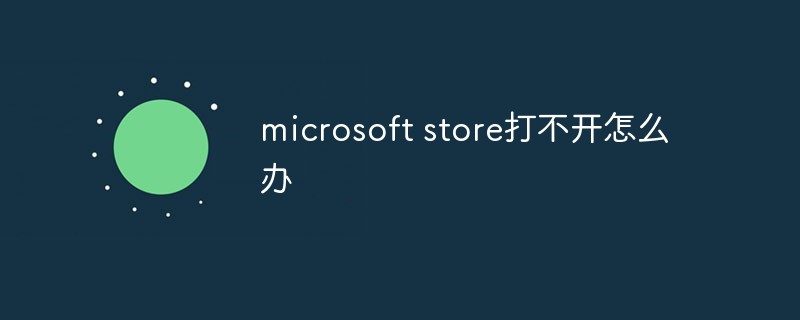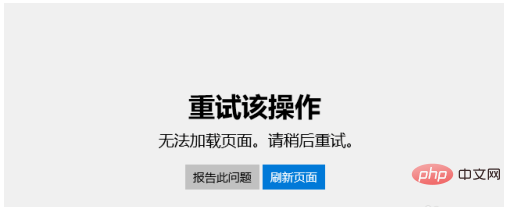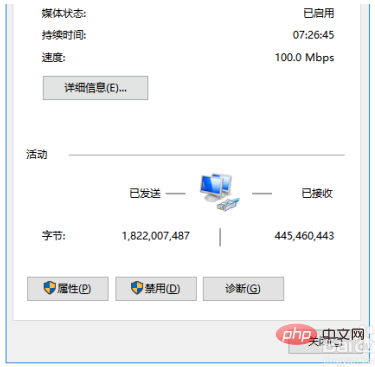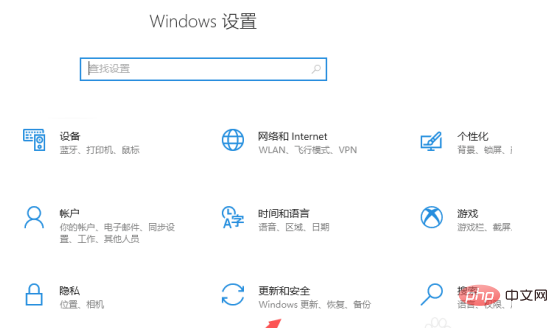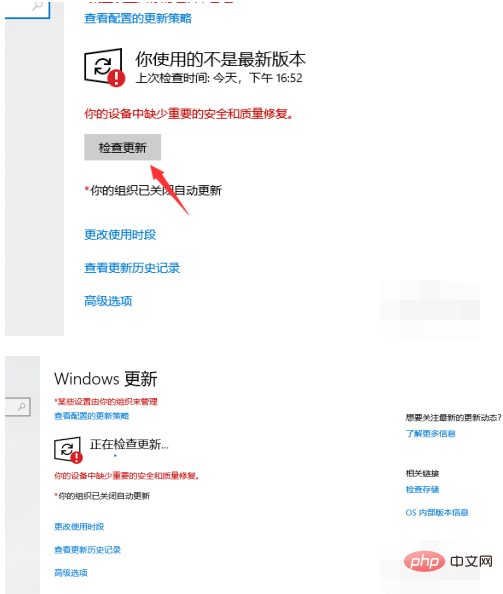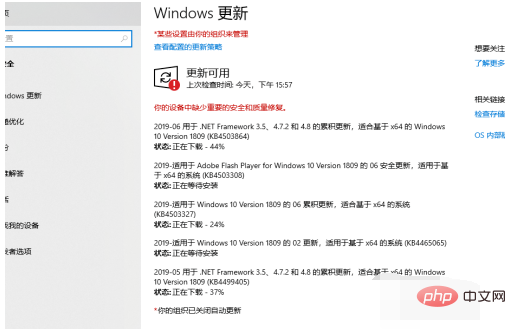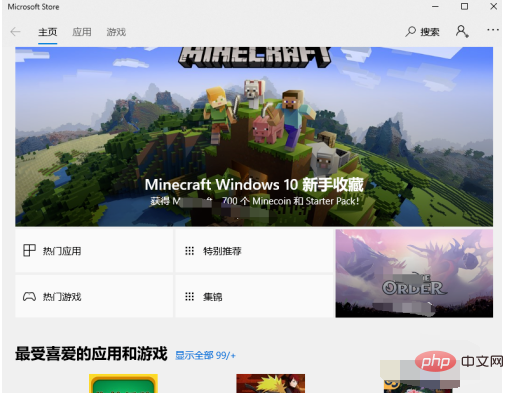Microsoft ストアが開けない問題の解決策: 1. ネットワーク設定を確認し、コンピューター関連ソフトウェアがスムーズにインターネットに接続できるかどうかを確認します; 2. [スタート] メニューの [設定] をクリックします。デスクトップの左下隅にあるオプションをクリックして、「更新とセキュリティ」を見つけ、「更新の確認」をクリックします; 3. システム内のデータをバックアップし、コンピュータ システムを再インストールします。
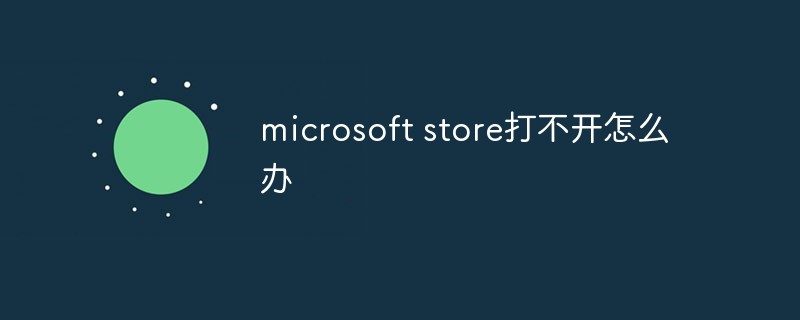
#この記事の動作環境: Acer 4750G コンピューター、Windows 10 システム。
おすすめ: 「
プログラミング ビデオ 」
Microsoft ストアが開けない問題の解決策
アプリストアのオープン 開かない場合は、ネットワークまたはシステムのアップデートに問題がある可能性があります。この方向に段階的にトラブルシューティングを行います。
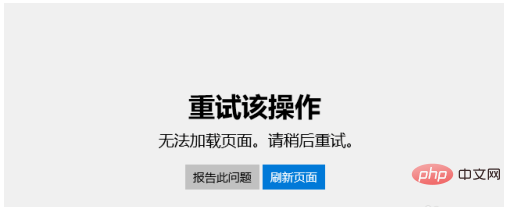
コンピューターの電源を入れ、ネットワーク設定、コンピューター関連のソフトウェアがスムーズにインターネットに接続できるかどうかを確認し、問題がある場合は時間内に解決します。 。
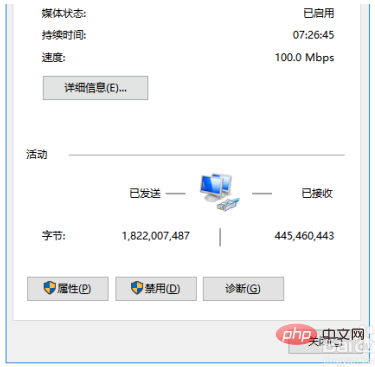
次に、デスクトップの左下隅にある「スタート」オプションの「設定」をクリックし、「更新とセキュリティ」を見つけます。
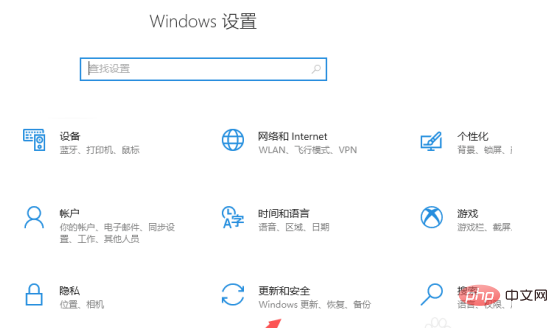
クリックして入力すると、システム セキュリティに関するアプリケーションのアップデートが表示されます。[アップデートの確認] をクリックします。
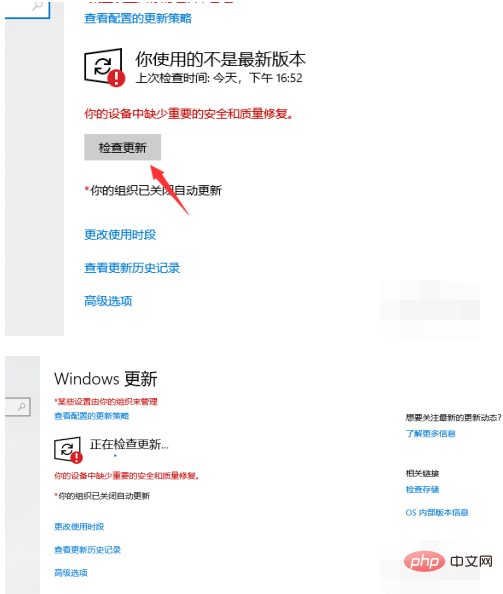
システムは自動的に対応する更新プログラムをチェックしてダウンロードします。すべてのインストールが完了したら、「Microsoft ストア」に戻ると、通常は開くことができます。 。
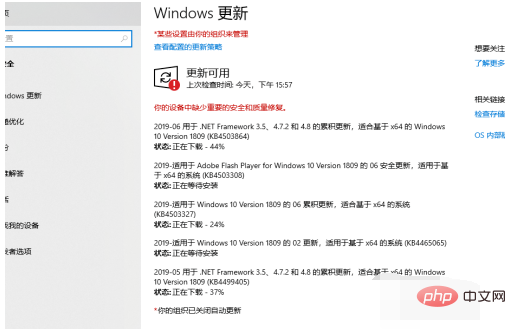
それでも開けない場合は、コンピュータ システムを再インストールしてみることもできますが、その前に、不必要な作業が行われないように、必ずシステム内のデータをバックアップしてください。損失。
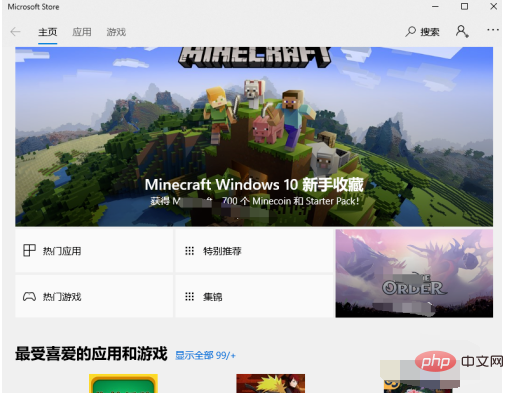
以上がMicrosoft ストアが開けない場合はどうすればよいですか?の詳細内容です。詳細については、PHP 中国語 Web サイトの他の関連記事を参照してください。